Top bedste gratis og betalte Syslog Server-software til Windows

Syslog Server er en vigtig del af en IT-administrators arsenal, især når det kommer til at administrere hændelseslogfiler på en central placering.
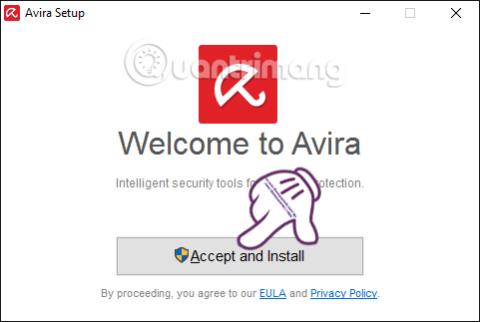
Når netværket er langsomt, har du hovedpine, når du ikke kan indlæse de sider, du har brug for. Netværket er ustabilt og ustabilt, mens der er snesevis af opgaver, der venter på, at du skal løse. Tidligere har Wiki.SpaceDesktop introduceret mange artikler til dig om at øge netværkshastigheden på langsomme dage. Og i denne artikel vil vi introducere dig til, hvordan du bruger et virtuelt privat VPN-netværk til at omdirigere forbindelser til servere i nærheden i Vietnam, hvilket skaber stabilitet, når det bruges.
1. Avira Phantom VPN:
Avira er kendt som et berømt sikkerhedsfirma med antivirusprodukter, der er sikre for brugerne. Men de færreste ved, at virksomheden også ejer systemoptimerings- og accelerationsværktøjer som f.eks. Avira Phantom VPN. Værktøjet giver 500 MB gratis månedlig trafik til brugere på computere og Android-smartphones. Avira Phantom VPN forbedrer sikkerheden, når vi surfer på nettet, og vælger specifikt servere for at have den bedste og mest stabile forbindelseshastighed.
Trin 1:
Du downloader værktøjet til din computer og starter det. Klik på Accepter og installer for at fortsætte med installationen på computeren.

Bemærk, at programmet kommer med andre hjælpeprogrammer, når det er installeret, klik på Spring over.

Vi venter på, at programmet installeres automatisk. Klik derefter på Avira Phantom VPN-ikonet på skærmen, og grænsefladen som vist nedenfor vises. Klik på Den virtuelle placering er i...

Trin 2:
Dernæst klikker du på landeindstillingen og vælger server . Klik på Tilbage for at gå tilbage.

Klik på Sikker min forbindelse for at oprette forbindelse til netværket og kan bruge Avira Phantom VPN til at få adgang til internettet.

Hvis du ikke vil bruge det, skal du blot trykke på Afbryd forbindelsen for at afbryde forbindelsen.

2. Avast SecureLine:
Også fra det berømte Avast-sikkerhedsfirma tilbyder Avast SecureLine VPN brugere en 7-dages gratis prøveperiode . Dette værktøj er dog også værd at bruge, når netværkssituationen er ustabil, selvom Avast ikke er så generøs som Avira med computerversionen.
Trin 1:
Klik på linket ovenfor for at installere programmet. Vi udfører de sædvanlige installationsoperationer.

Trin 2:
Umiddelbart efter installationen er fuldført, vises en ny grænseflade som nedenfor. Klik på rullepilen ud for indstillingen Connect.

Trin 3:
En liste over lokationer vises , så du kan vælge, hvilken server du vil bruge .

Når det er valgt, skal du klikke på Opret forbindelse for at oprette forbindelse til den valgte server.

Trin 4:
En dialogboks vises med forskellige licensniveauer. Lad os bare klikke på Gratis 7-dages prøveperiode for at bruge det.

Trin 5:
Når forbindelsesprocessen er fuldført, kan vi bruge Avast SecureLine VPN. Tryk på Afbryd for at afbryde forbindelsen .

Med de to løsninger, der bruger Avast SecureLine VPN og Avira Phantom VPN, som vi introducerede ovenfor, håber vi, at du stadig kan surfe på nettet, selv når AAG-netværket er under vedligeholdelse og på dage, hvor netværket er ustabilt og ustabilt.
Se følgende artikler for mere information:
Ønsker dig succes!
Syslog Server er en vigtig del af en IT-administrators arsenal, især når det kommer til at administrere hændelseslogfiler på en central placering.
Fejl 524: En timeout opstod er en Cloudflare-specifik HTTP-statuskode, der angiver, at forbindelsen til serveren blev lukket på grund af en timeout.
Fejlkode 0x80070570 er en almindelig fejlmeddelelse på computere, bærbare computere og tablets, der kører operativsystemet Windows 10. Den vises dog også på computere, der kører Windows 8.1, Windows 8, Windows 7 eller tidligere.
Blue screen of death fejl BSOD PAGE_FAULT_IN_NONPAGED_AREA eller STOP 0x00000050 er en fejl, der ofte opstår efter installation af en hardwareenhedsdriver eller efter installation eller opdatering af en ny software, og i nogle tilfælde skyldes årsagen, at fejlen skyldes en korrupt NTFS-partition.
Video Scheduler Internal Error er også en dødbringende blå skærm-fejl, denne fejl opstår ofte på Windows 10 og Windows 8.1. Denne artikel vil vise dig nogle måder at rette denne fejl på.
For at få Windows 10 til at starte hurtigere og reducere opstartstiden er nedenstående trin, du skal følge for at fjerne Epic fra Windows Startup og forhindre Epic Launcher i at starte med Windows 10.
Du bør ikke gemme filer på skrivebordet. Der er bedre måder at gemme computerfiler og holde dit skrivebord ryddeligt. Den følgende artikel viser dig mere effektive steder at gemme filer på Windows 10.
Uanset årsagen, bliver du nogle gange nødt til at justere skærmens lysstyrke, så den passer til forskellige lysforhold og formål. Hvis du har brug for at observere detaljerne i et billede eller se en film, skal du øge lysstyrken. Omvendt vil du måske også sænke lysstyrken for at beskytte din bærbare computers batteri.
Vågner din computer tilfældigt og dukker et vindue op, hvor der står "Søger efter opdateringer"? Normalt skyldes dette programmet MoUSOCoreWorker.exe - en Microsoft-opgave, der hjælper med at koordinere installationen af Windows-opdateringer.
Denne artikel forklarer, hvordan man bruger PuTTY-terminalvinduet på Windows, hvordan man konfigurerer PuTTY, hvordan man opretter og gemmer konfigurationer, og hvilke konfigurationsmuligheder der skal ændres.








